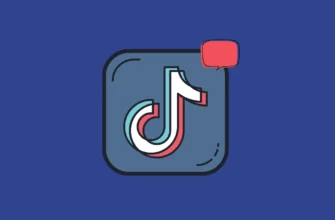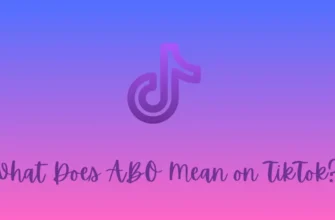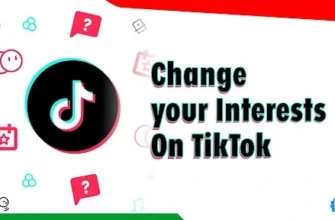TikTok to krótka platforma wideo, w której dźwięki i audio odgrywają ważną rolę. Dźwięki i audio na TikTok sprawiają, że Twój film wyróżnia się na tle innych i na szczęście TikTok pozwala użytkownikom edytować dźwięki zgodnie z ich potrzebami. W przypadku, gdy użytkownik umieszcza popularne dźwięki i dźwięk w swoich filmach na platformie, ich zawartość prawdopodobnie stanie się wirusowa. W tym artykule powiem ci, Jak przyciąć dźwięk na TikTok.
Funkcje edycji TikTok sprawiają, że platforma jest ekscytująca, TikTok pozwala użytkownikowi przyciąć dźwięk na TikTok przed i po nagraniu wideo. Jeśli nie podoba Ci się określony dźwięk, możesz go również zablokować na TikTok, a jeśli podoba Ci się jakiś dźwięk, możesz go również zapisać. Tak więc, bez zbędnych ceregieli, dowiedzmy się, jak przyciąć dźwięk na TikTok.
Jak przyciąć dźwięk na TikTok na Androidzie i iPhonie?

Możesz przyciąć dźwięk na TikTok na 2 sposoby w różnym czasie, pierwszy jest przed rozpoczęciem nagrywania wideo lub po nagraniu wideo. W poniższym przewodniku wyjaśnię obie te metody.
Metoda 1: Jak przyciąć dźwięk na TikTok przed nagraniem

Jeśli chcesz przyciąć dźwięk przed nagraniem na TikTok, wykonaj podane kroki:
- Uruchom TikTok na swoim urządzeniu.
- Kliknij przycisk “+” ikona w dolnej środkowej części ekranu.
- W górnej części ekranu dotknij Dodaj dźwięk i wybierz dźwięk, który chcesz dodać do swojego filmu.
- Po wybraniu dźwięku dotknij przycisku opcja przycinania, która jest ikoną nuty z nożyczkami znajdującą się na liście po prawej stronie ekranu.
- Po dotknięciu ikony a kształt fali reprezentujący dodaną muzykę pojawi się na ekranie.
- Przeciągnij falę dźwiękową do części, aby wybrać część dźwięku, którą chcesz umieścić w swoim filmie.
- Po zakończeniu dotknij czerwony znacznik wyboru aby potwierdzić, a następnie nagraj wideo w normalny sposób.
Metoda 2: Jak przyciąć dźwięk w TikTok po nagraniu

Jeśli chcesz przyciąć dźwięk po nagraniu na TikTok, wykonaj podane kroki:
- Uruchom TikTok na urządzeniu.
- Kliknij przycisk Ikona “+” w dolnej środkowej części ekranu.
- Prześlij wideo z biblioteki lub nagraj nowy film.
- Po zakończeniu dotknij przycisku Dźwięki który znajduje się w lewym dolnym rogu ekranu, aby wybrać muzykę do filmu.
- Wybierz muzykę z biblioteki TikTok lub używając dźwięku z listy ulubionych.
- Po wybraniu dźwięku można go przyciąć, naciskając przycisk symbol nożyczek.
- Przeciągnij falę dźwiękową do części, aby wybrać część dźwięku, którą chcesz dla swojego wideo.
- Po zakończeniu możesz dodawanie efektów, filtry, naklejki, i tekst, aby się wyróżniały.
Obejrzyj Jak przyciąć dźwięk na TikTok
Zakończenie
TikTok jest znany z ciągle zmieniających się trendów i wyzwań. TikTok dość często aktualizuje swoją platformę, aby nadążyć za stale zmieniającymi się potrzebami młodych odbiorców. Funkcje edycji TikTok sprawiają, że platforma jest ekscytująca, użytkownik może przyciąć dźwięk na TikTok przed i po nagraniu wideo. wiedzieć, Jak przyciąć dźwięk w TikTok, przeczytaj cały artykuł i udostępnij go znajomym. Aby uzyskać więcej modnych rzeczy, odwiedzaj witrynę.
Często zadawane pytania
Dlaczego nie mogę przyciąć dźwięku na TikTok??
1. Upewnij się, że długość filmu wynosi 15 lub 16 sekund
2. Upewnij się, że wybrałeś dźwięk, który jest dostępny
3. Upewnij się, że nie przycinasz oryginalnego dźwięku platformy TikTok. Aby wyciąć oryginalny dźwięk, należy go wyeksportować
4. Upewnij się, że nie przycinasz dźwięku o tej samej długości co wideo
Dlaczego dźwięk przycinania TikTok nie działa??
1. Długość audio nie powinna być krótsza niż wideo
2. Funkcja przycinania dźwięku nie działa w opublikowanych filmach
3. Nie będzie można wyciąć fragmentu dźwięku, jeśli nie jest on dostępny
Czy mogę przyciąć dźwięk filmu TikTok po jego nagraniu??
Tak. Możesz przyciąć dźwięk na TikTok na 2 sposoby w różnym czasie, pierwszy przed rozpoczęciem nagrywania wideo lub po nagraniu wideo.